Erstellen eines Benutzerkontos für das VPN-Client-Setup auf dem RV34x-Router
Ziel
Benutzerkonten werden auf dem Router erstellt, um die Authentifizierung lokaler Benutzer mithilfe der lokalen Datenbank für verschiedene Dienste wie Point-to-Point Tunneling Protocol (PPTP), Virtual Private Network (VPN) Client, Web Graphical User Interface (GUI) Anmelden und Secure Sockets Layer Virtual Private Network (SSLVPN) zu ermöglichen. So können Administratoren autorisierte Benutzer nur für den Zugriff auf das Netzwerk kontrollieren und filtern. Shrew Soft und Green Bow sind zwei der gängigsten VPN-Clients, die heruntergeladen werden können. Sie müssen auf Basis der VPN-Einstellungen des Routers konfiguriert werden, damit ein VPN-Tunnel erfolgreich eingerichtet werden kann.
Voraussetzungen für die Verwendung des Shrew Soft- oder Green Bow VPN-Clients
Die folgenden Elemente müssen auf dem VPN-Router konfiguriert werden, um eine Verbindung mit dem Shrew Soft- oder Green Bow-VPN-Client herzustellen. Sobald Sie fertig sind, können Sie mit der Einrichtung von Shrew soft fortfahren, indem Sie hier klicken, oder Green Bow, indem Sie hier klicken.
1. Erstellen Sie eine Benutzergruppe auf dem Router. Anweisungen hierzu erhalten Sie hier.
2. Erstellen Sie ein Client-to-Site-Profil auf dem Router. Weitere Informationen erhalten Sie hier.
3. Konfigurieren Sie ein IPSec-Profil (Internet Protocol Security) auf dem Router. Weitere Informationen erhalten Sie hier.
4. Erstellen Sie ein Benutzerkonto auf dem Router, indem Sie die Anweisungen in diesem Artikel befolgen.
In diesem Artikel erfahren Sie, wie Sie Benutzerkonten auf dem Router für die VPN-Client-Einrichtung erstellen.
Unterstützte Geräte
- Serie RV34x
Software-Version
- 1.0.01.17
Erstellen eines Benutzerkontos
Schritt 1: Melden Sie sich beim webbasierten Dienstprogramm des Routers an, und wählen Sie Systemkonfiguration > Benutzerkonten aus.
Hinweis: Die Bilder in diesem Artikel stammen von einem RV340 Router. Die Optionen können je nach Modell Ihres Geräts variieren.

Schritt 2: Klicken Sie im Bereich "Liste der lokalen Benutzer" auf Hinzufügen.
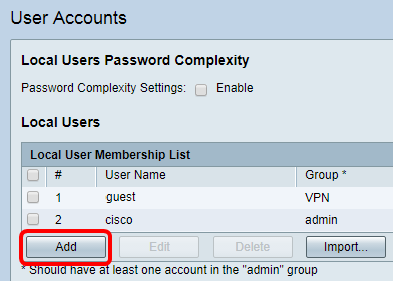
Schritt 3: Geben Sie im Feld User Name (Benutzername) einen Namen für den Benutzer ein.
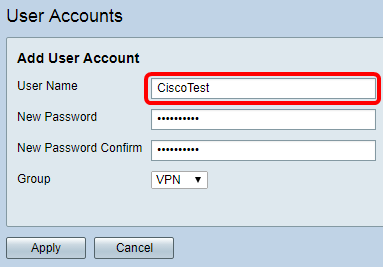
Hinweis: In diesem Beispiel wird CiscoTest eingegeben.
Schritt 4: Geben Sie das Benutzerkennwort in das Feld Neues Kennwort ein.
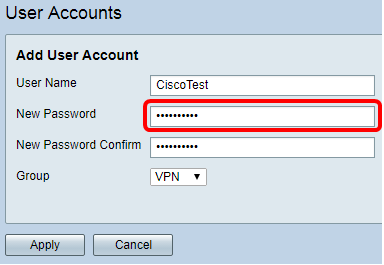
Schritt 5: Bestätigen Sie das Kennwort im Feld Neue Kennwortbestätigung.
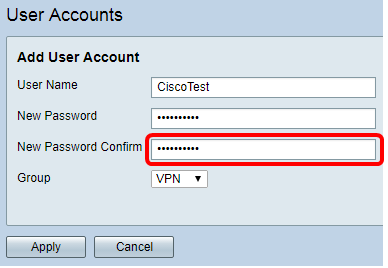
Schritt 6: Wählen Sie aus der Dropdown-Liste Gruppe eine Gruppe aus. Dies ist die Gruppe, der der Benutzer zugeordnet wird.
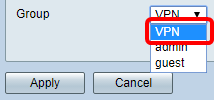
Hinweis: In diesem Beispiel wird VPN ausgewählt.
Schritt 7: Klicken Sie auf Apply (Anwenden).

Schritt 8: Klicken Sie auf Speichern.

Sie sollten jetzt ein Benutzerkonto auf Ihrem Router der Serie RV34x erstellt haben.
 Feedback
Feedback